Heim >System-Tutorial >Windows-Serie >So entfernen Sie zusätzliche Optionen im Rechtsklick-Menü
So entfernen Sie zusätzliche Optionen im Rechtsklick-Menü
- WBOYWBOYWBOYWBOYWBOYWBOYWBOYWBOYWBOYWBOYWBOYWBOYWBnach vorne
- 2024-01-02 16:20:051681Durchsuche
Wenn wir die rechte Maustaste öffnen, stellen wir fest, dass es so viele Optionen gibt und viele davon nutzlos sind. Jedes Mal, wenn wir auf Attribute klicken müssen, müssen wir lange nach unten ziehen Diese nutzlosen Optionen löschen? Der heutige kleine Editor zeigt Ihnen, wie Sie den Editor aufrufen und die Einstellungen ändern, ohne Optionen herunterzuladen. Werfen wir einen Blick auf die konkreten Schritte.
So löschen Sie überflüssige Optionen im Rechtsklick-Menü
1 Drücken Sie die Tastenkombination Win+R auf der Tastatur, geben Sie regedit in das geöffnete Ausführungsfenster ein und drücken Sie die Eingabetaste
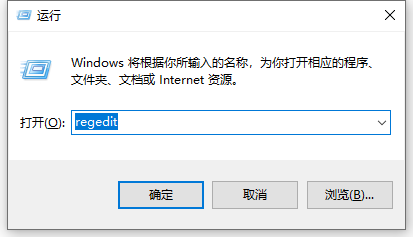
2 der Registrierungstabelleneditor. Aus Sicherheitsgründen ist es hier am besten, zunächst eine Kopie der Registrierung zu exportieren und zu speichern, um das Löschen einiger wichtiger Dinge zu vermeiden.
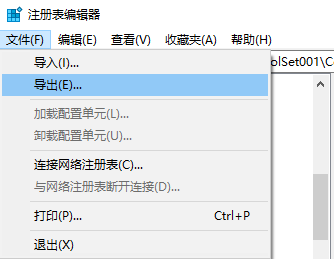
3. Als nächstes klicken wir der Reihe nach auf den Registrierungseditor und geben das Verzeichnis HKEY_CLASSES_ROOTDirectoryBackgroundshellexContextMenuHandlers ein.
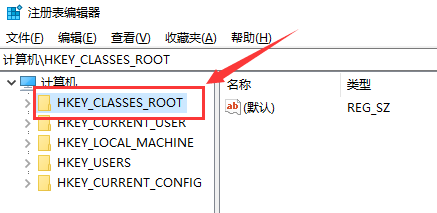
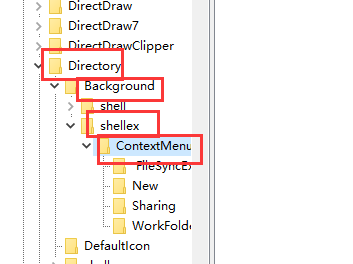
4. Löschen Sie dann die unnötigen entsprechend Ihren persönlichen Bedürfnissen. Oder behalten Sie das „neue“ Element bei und löschen Sie alle anderen, damit Sie die Optionen des Rechtsklick-Menüs löschen können.
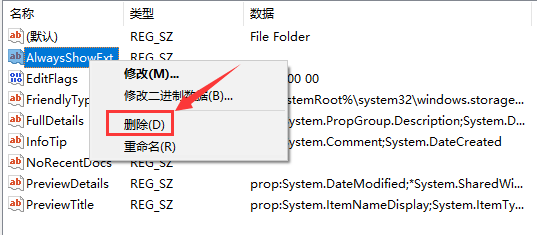
Das obige ist der detaillierte Inhalt vonSo entfernen Sie zusätzliche Optionen im Rechtsklick-Menü. Für weitere Informationen folgen Sie bitte anderen verwandten Artikeln auf der PHP chinesischen Website!

